

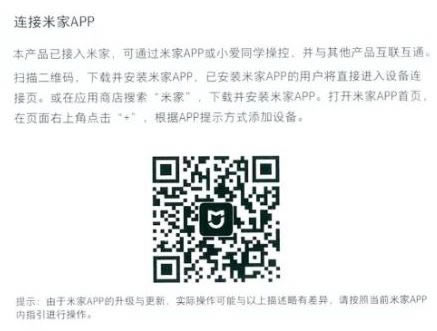
|
导读小米台灯1s是一款造型非常精致的智能台灯,支持米家App和Apple HomeKit智能操控,同时还有多种照明模式与智能场景,时刻呵护双眼健康。今天小编为大家带来了小米台灯1s的使用说明,有需要的小... 小米台灯1s是一款造型非常精致的智能台灯,支持米家App和Apple HomeKit智能操控,同时还有多种照明模式与智能场景,时刻呵护双眼健康。今天小编为大家带来了小米台灯1s的使用说明,有需要的小伙伴可以关注一下哦!跟着小编一起了解一下具体操作吧。 1、连接电源将包装内赠送的电源线插入底座电源孔中即可。
2、按键说明按旋钮键:开启/关闭台灯。 旋转旋钮键:调节灯光亮度。 按住并旋转旋钮键:调节色温。
3、连接米家App
* 在手机上下载安装米家App,然后登录账号。 *登录成功后,点击右上角的加号,添加米家台灯。 *在添加设备界面,需要找到添加的米家台灯,然后点击。 * 进入WLAN连接设备,输入WiFi密码连接,然后点击下一步。 * 成功连接后即可使用手机自由控制台灯。 PS:已安装米家App的用户开启台灯后会在手机自动跳出弹窗,点击开始绑定即可。
4、连接Apple HomeKit* 打开iPhone手机,选择家庭App进入。 *点击下方的添加或扫描配件的选项。 *然后扫描小米台灯1s上方的HomeKit标签。 * 扫描后,选择设备的房间,点击右上方的下一步选项。 *之后,可以选择相关的自动化场景。 * 设置完点击右上方的完成后,就可以使用苹果手机控制小米台灯1s设备。
5、恢复出厂设置台灯接通电源后,用纤细物插入重置孔长按5秒,重置孔在台灯底座的底面。 当台灯开始呼吸闪烁时即可松手,呼吸闪烁5秒后灯灭一下重新亮起,台灯恢复出厂设置完成。
以上就是小编今日为大家带来的所有内容了,希望可以拿帮助到大家。 |
温馨提示:喜欢本站的话,请收藏一下本站!